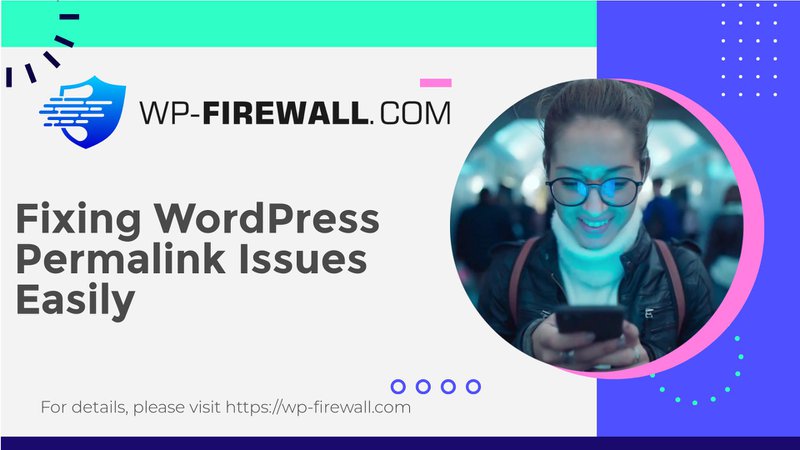
Solução de problemas de permalinks do WordPress que não funcionam: um guia abrangente
Os permalinks do WordPress são um aspecto crucial do SEO, fornecendo URLs limpas e amigáveis que podem melhorar significativamente as classificações do mecanismo de busca do seu site. No entanto, às vezes esses permalinks podem parar de funcionar, levando a erros 404 e outros problemas. Neste guia, mostraremos as causas comuns e métodos eficazes para resolver permalinks do WordPress que não funcionam.
1. Alterações no arquivo .htaccess
O .htaccess file é um componente crítico no WordPress que lida com várias funcionalidades, incluindo configurações de permalink. Se esse arquivo for modificado ou excluído, ele pode causar problemas de permalink. Veja como verificar e consertar:
- Acesse o arquivo .htaccess:Use um cliente FTP ou o gerenciador de arquivos do seu provedor de hospedagem para acessar o
.htaccessarquivo.
O arquivo geralmente está localizado no diretório raiz da instalação do WordPress. - Verifique se há modificações:Procure por quaisquer alterações ou adições que possam estar causando conflitos com a estrutura do permalink.
Se você encontrar alguma entrada suspeita, remova-a e salve o arquivo. - Redefinir configurações de permalink:Navegar para Configurações > Links permanentes no seu painel do WordPress.
Selecione uma estrutura de permalink alternativa (por exemplo, Numérico) e salve as alterações.
Retorne para sua estrutura de permalink preferida e salve as alterações novamente. - Reconstruir Permalinks:Às vezes, simplesmente salvar as configurações do permalink pode resolver o problema. Se não, tente regenerar os permalinks clicando no Salvar alterações botão várias vezes.
2. Conflitos de plugins
Os plugins podem às vezes interferir na estrutura do permalink, especialmente se eles modificarem o .htaccess arquivar ou introduzir regras conflitantes. Veja como identificar e resolver conflitos de plugin:
- Desativar todos os plugins:Navegar para Plugins > Plugins instalados no seu painel do WordPress.
Selecione todos os plugins e desative-os usando o menu suspenso. - Verifique os permalinks após a desativação:Depois de desativar todos os plugins, verifique se os permalinks estão funcionando corretamente.
Se estiverem, isso indica que um ou mais plugins estão causando o problema. - Reative os plugins um por um:Reative cada plugin individualmente e verifique os permalinks após cada ativação.
No momento em que você notar que o problema reapareceu, você saberá qual plugin está causando isso. - Entre em contato com o suporte do plugin ou encontre alternativas:Se um plugin específico for identificado como o culpado, entre em contato com a equipe de suporte para obter assistência ou considere encontrar um plugin alternativo.
3. Problemas de configuração do servidor
As configurações do servidor também podem afetar como o WordPress lida com permalinks. Aqui estão alguns problemas comuns e suas soluções:
- Configurações de URL:Certifique-se de que as configurações de Endereço do WordPress (URL) e Endereço do Site (URL) em Configurações > Em geral estão configurados corretamente.
Uma incompatibilidade nessas configurações pode levar a problemas de redirecionamento e erros 404. - Permissões de arquivo:Problemas de permissão de arquivo podem impedir que o WordPress acesse arquivos necessários, incluindo aqueles relacionados a permalinks.
Defina permissões apropriadas para arquivos e diretórios do WordPress (os diretórios devem ser definidos como 755 e os arquivos devem ser definidos como 644). - Plugins de segurança ou firewalls:Às vezes, plugins de segurança ou firewalls podem bloquear o acesso a arquivos necessários para permalinks.
Desative temporariamente esses plugins para diagnosticar o problema e definir as permissões apropriadas, se necessário.
4. Problemas de banco de dados
Problemas de banco de dados também podem afetar como o WordPress lida com permalinks. Veja como solucionar problemas relacionados a banco de dados:
- Verificar credenciais do banco de dados:Verifique as credenciais do banco de dados em seu
wp-config.phparquivo para garantir que eles sejam precisos e correspondam às informações fornecidas pelo seu provedor de hospedagem web. - Tempo de inatividade do servidor de banco de dados:Se o servidor de banco de dados estiver inativo, isso impedirá que o WordPress acesse dados essenciais, incluindo configurações de permalink.
Entre em contato com seu provedor de hospedagem se suspeitar de algum problema relacionado ao servidor. - Restaurar banco de dados a partir do backup:Se arquivos corrompidos estiverem causando o problema, restaurar seu banco de dados a partir de um backup recente pode ajudar a resolver o problema.
Conclusão
A resolução de problemas de permalinks do WordPress que não funcionam geralmente envolve uma combinação de verificação de .htaccess arquivo, identificando conflitos de plugin, garantindo as configurações de servidor adequadas e verificando credenciais de banco de dados. Seguindo essas etapas sistematicamente, você pode solucionar e consertar a maioria dos problemas relacionados a permalinks de forma eficaz.
Por que você precisa do WP-Firewall para seu site WordPress
Dadas as complexidades envolvidas na solução de problemas de erros do WordPress, ter uma solução de segurança robusta como o WP-Firewall pode melhorar significativamente a confiabilidade e o desempenho do seu site. Aqui está o porquê:
- Recursos de segurança abrangentes: O WP-Firewall oferece recursos de segurança avançados projetados para proteger seu site de diversas ameaças, incluindo malware e tentativas de invasão.
- Monitoramento em tempo real: O plugin fornece monitoramento em tempo real das atividades do seu site, ajudando você a identificar possíveis problemas antes que eles se tornem grandes problemas.
- Varreduras automatizadas: Verificações automatizadas regulares garantem que seu site permaneça limpo e livre de códigos maliciosos, reduzindo a probabilidade de problemas de permalink causados por malware ou arquivos corrompidos.
- Interface amigável: A interface intuitiva facilita o gerenciamento e a configuração das configurações de segurança sem exigir amplo conhecimento técnico.
Ao integrar o WP-Firewall à sua configuração do WordPress, você pode ficar tranquilo sabendo que seu site está bem protegido contra erros comuns, como permalinks quebrados.
Melhore a segurança do seu site WP com o WP-Firewall agora
Para garantir que seu site WordPress permaneça seguro e livre de problemas de permalink, considere se inscrever no plano gratuito WP-Firewall via Plano gratuito WP-Firewall. Isso fornecerá recursos de segurança essenciais que podem ajudar você a solucionar problemas e prevenir erros comuns do WordPress de forma eficaz.

